Télécharger les archives
Le téléchargement démarre automatiquement dans votre navigateur. Si le téléchargement ne démarre pas automatiquement, veuillez cliquer sur "Redémarrer le téléchargement".
Dès que le téléchargement est terminé, vous trouverez le fichier "setup_WhiteWall.tgz" dans la zone de téléchargement de votre navigateur ou dans votre dossier de téléchargement local sur votre ordinateur.
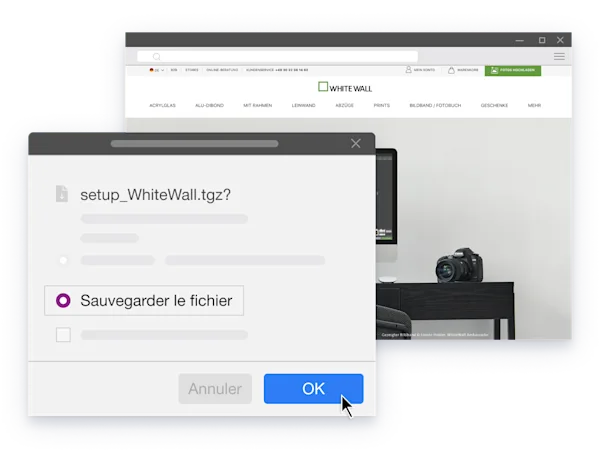
Décompresser le fichier
Décompressez l'archive téléchargée soit via l'interface graphique de votre système d'exploitation, soit en naviguant dans le répertoire de téléchargement avec votre terminal et en la décompressant avec "tar zxvf setup_WhiteWall.tgz".

Installer
L'installation est lancée via votre terminal. Pour ce faire, naviguez dans le dossier de décompression et saisissez la commande "./install.pl" pour démarrer l'installation. Dans le script qui s'affiche, vous pouvez naviguer avec les touches fléchées pour lire le contrat de licence utilisateur final (CLUF). Continuez en appuyant sur la touche "q". Vous accédez maintenant à l'installation du logiciel de création.
Acceptez l'EULA (End User License Agreement) en tapant "oui". Après avoir confirmé, il vous sera demandé où le logiciel doit être installé et où un répertoire doit être créé. Vous pouvez utiliser le chemin prédéfini ou en indiquer un autre. Vous pouvez répondre "oui" à toutes les autres questions jusqu'à ce que l'installation soit terminée.

Lancement du logiciel
Après l'installation, vous trouverez le logiciel de création de WhiteWall via votre fonction de recherche d'applications (si elle existe) et pourrez le lancer à partir de là. Vous pouvez également naviguer dans le répertoire d'installation avec votre terminal et exécuter "./WhiteWall".



